Hướng dẫn download và cài đặt phần mềm IDM nhanh nhất. IDM ( Internet Download Manager) là phần mềm hỗ trợ download tốt nhất hiện nay. Bạn đã cài IDM chưa?
IDM ( Internet Download Manager) là phần mềm hỗ trợ download tốt nhất ở Việt nói riêng và trên thế giới nói chung. IDM được yêu thích với nhiều tính năng cực kỳ hữu dụng như tăng tốc độ download gấp nhiều lần, tự động bắt link download ở những trang nghe nhạc, xem phim trực tuyến không hỗ trợ tính năng download, tiếp tục download khi bị dừng đột ngột.
Hướng dẫn download và cài đặt phần mềm IDM dễ nhất
Bước 1: Truy cập theo đường dẫn sau để tải IDM về máy tính: http://www.internetdownloadmanager.com/download.html
Sau khi truy cập vào đường dẫn trên, các bạn nhấn nút Try Internet Download For Free hoặc Download Internet Download Manager Now để tải IDM.

Bước 2: Sau khi tải IDM về máy tính các bạn chạy file idmanxxx.exe để cài đặt ( trong đó xxx là phiên bản của IDM).
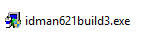
Bước 3: Các bạn nhấn Next để tiếp tục.
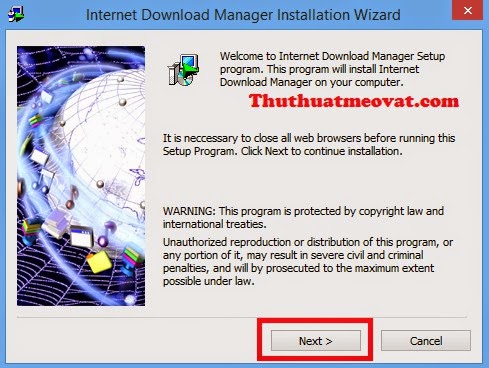
Bước 4: Tiếp tục nhấn Next.
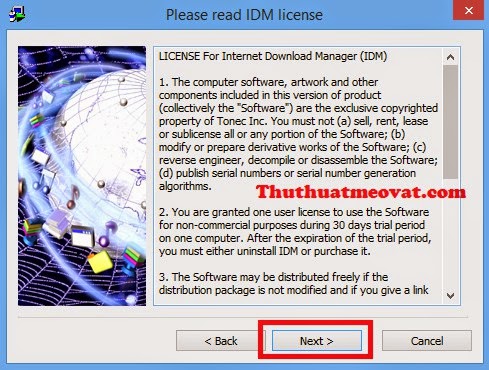
Bước 5: Ở bước này bạn sẽ chọn ổ cài đặt IDM và thiết lập có tạo shortcut của IDM trên desktop không.
Mặc định IDM sẽ được cài đặt ở C:Program FilesInternet Download Manager, nếu bạn muốn cài IDM ở ổ khác hoặc thư mục khác thì nhấn nút Browse để thay đổi nhé.
Tích vào ô Creat an icon for IDM on Desktop nếu bạn muốn tạo biểu tượng shortcut của IDM ngoài màn hình desktop.
Nhấn Next để tiếp tục.
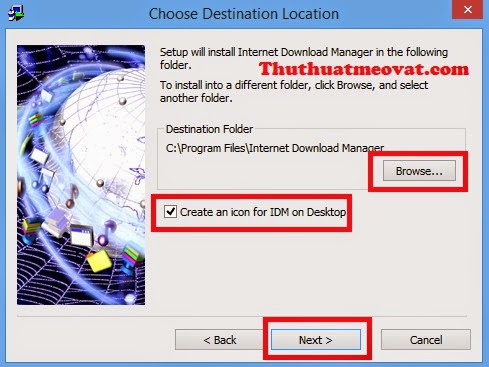
Bước 6: Nhấn Next để quá trình cài đặt bắt đầu.
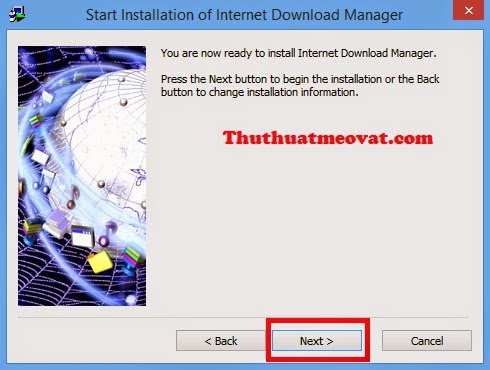
Bước 7. Quá trình cài đặt diễn ra khá nhanh. Sau khi cài đặt xong, các bạn nhấn Finish để kết thúc.
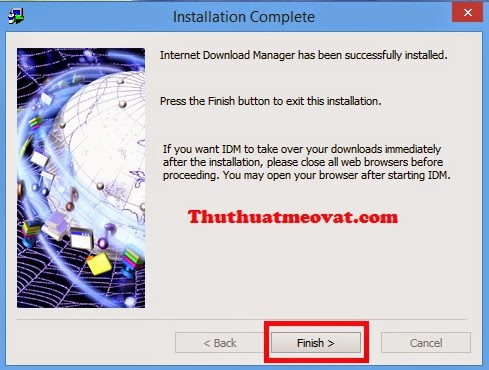
Bước 8: IDM sẽ được tích hợp vào các trình duyệt web bạn đang có. Nhấn Ok để tiếp tục.
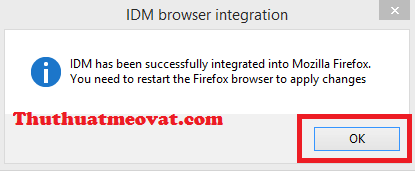
Bước 9: Riêng với Google Chrome, thì bạn phải thiết lập như sau.
Nhấn Close để đóng.
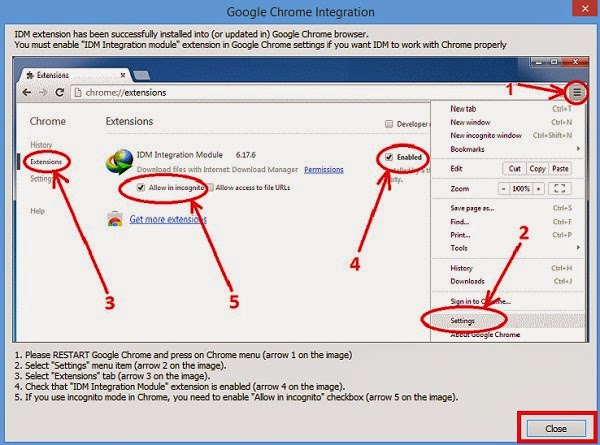
Bước 10: Chúng ta sẽ có một biểu tượng có IDM ngoài màn hình máy tính như thế này.
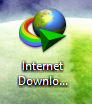
Bước 11: Click đúp vào biểu tượng đó để mở IDM trong lần mở đầu tiên sẽ có hướng dẫn sử dụng IDM nhưng bằng tiếng Anh. Các bạn bỏ dấu tích trong phần Show Tips on Startup để hướng dẫn này không hiển thị khi mở IDM nữa. Nhấn Close để tiếp tục.
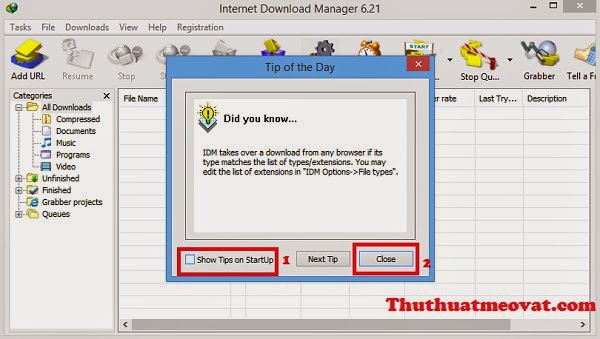
Bước 12: Giao diện phần mềm hỗ trợ download IDM.
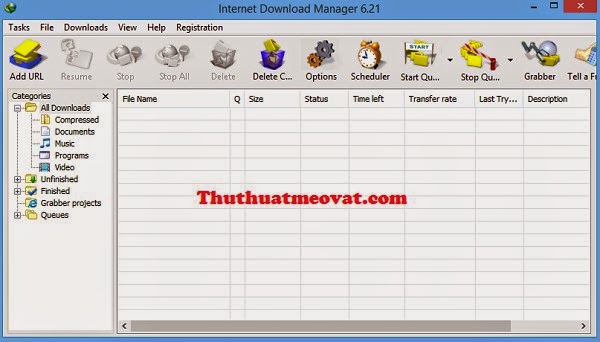
Chúc các bạn thành công!!!
Xem thêm nhiều thủ thuật hay cho IDM